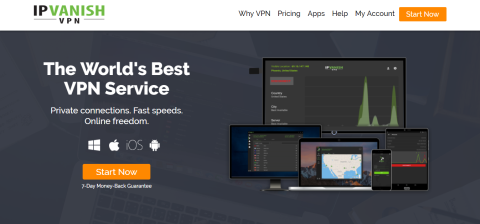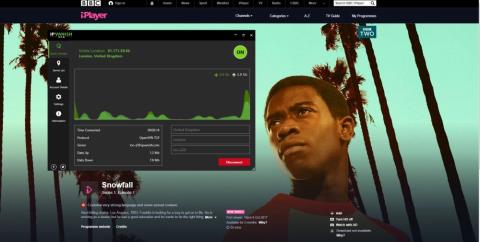Hoe u City TV buiten Canada kunt bekijken
Ontdek de geschiedenis en impact van City TV in Canada. Ontdek de onconventionele programmering en de rol ervan in de Canadese jeugdcultuur.
Als je je mediastreaming-game wilt verbeteren, is het installeren van Plex op een Raspberry Pi absoluut de beste keuze. Plex is een Kodi-achtig mediacenter met een paar unieke functies die het de moeite waard maken, waaronder streaming op afstand en betrouwbaardere ondersteuning voor add-ons. Door een Plex-server te koppelen aan een Raspberry Pi krijg je direct toegang tot je volledige filmcollectie, ongeacht waar je bent of welk apparaat je gebruikt. Het beste van alles is dat je je Plex-server binnen een paar minuten gebruiksklaar hebt, zonder ingewikkelde installatiemethoden!
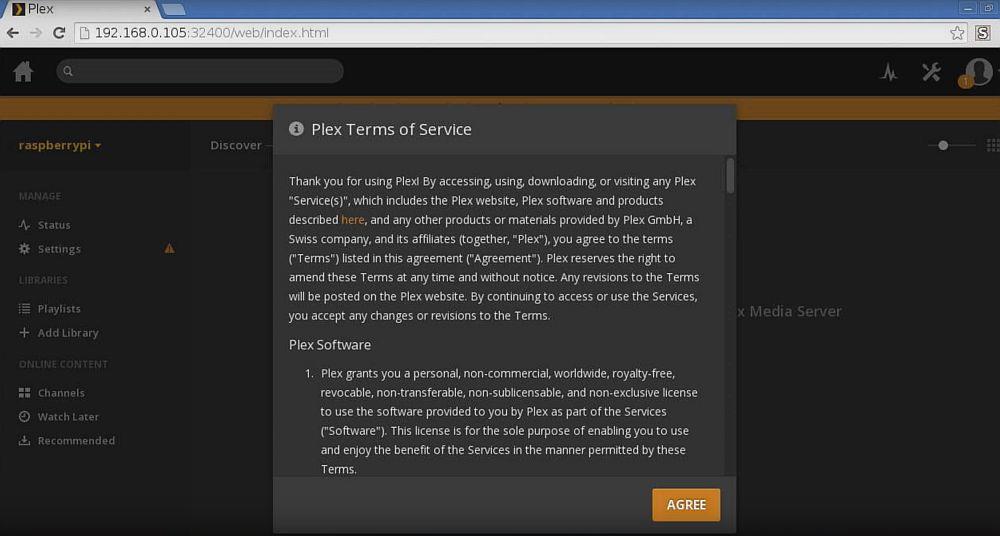
68% KORTING + 3 maanden GRATIS
Voordat u Plex gebruikt, zorg voor een goede VPN
Als je data streamt via internet, wil je zoveel mogelijk privacy. Omdat de Plex-servers gekoppeld zijn aan je Plex-account, is het mogelijk om video's op afstand te bekijken, zelfs met een actieve VPN. Ideaal voor iedereen die altijd veilig en privé wil blijven. Een VPN op je Plex-client beschermt je tegen lokale bedreigingen en vergrendelt je verbinding, zodat je kunt streamen op openbare netwerken zonder je identiteit prijs te geven.
Weet je niet zeker hoe je de beste VPN kiest? Hieronder vind je een aanbeveling. We hebben onze selectie gebaseerd op de volgende criteria, zodat je verbinding altijd veilig, privé en beveiligd blijft.
De beste VPN voor streaming – IPVanish
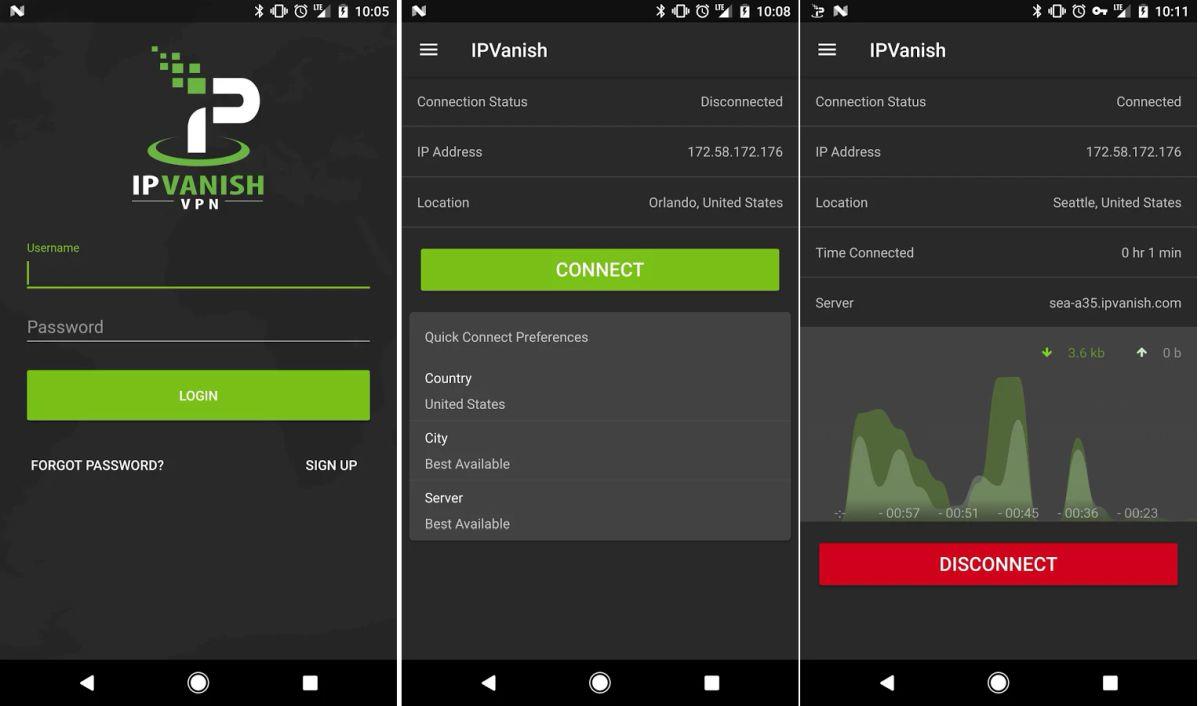
Van alle VPN-diensten op de markt biedt IPVanish de beste balans tussen snelheid, privacy en anonimiteit. De dienst biedt krachtige 256-bits AES-encryptie om je gegevens te beveiligen, heeft een enorm netwerk van meer dan 850 servers in 60 verschillende landen en hanteert een zero-loggingbeleid voor al het verkeer. Deze privacyfuncties worden ondersteund door DNS-lekbeveiliging en een automatische killswitch, zodat je identiteit nooit wordt achterhaald, zelfs niet als je VPN-verbinding per ongeluk wordt verbroken.
IPVanish houdt je internet bruikbaar door onbeperkte bandbreedte te bieden en absoluut geen snelheidsbeperkingen of -beperkingen. Zowel P2P-netwerkverkeer als torrentdownloads zijn ook toegestaan, wat je de vrijheid geeft om films te streamen vanaf elke gewenste bron.
EXCLUSIEF voor lezers van WebTech360 Tips: ontvang 60% korting wanneer u zich aanmeldt voor 12 maanden IPVanish, voor slechts $ 4,87 per maand ! Elk abonnement wordt gedekt door een geld-terug-garantie van zeven dagen, waarmee u uw nieuwe, privé-internetverbinding zonder risico kunt uitproberen.
Raspberry Pi Plex Server – Vereisten
Voordat je aan de slag gaat met de installatie van de mediaserver, controleer je de onderstaande vereisten om er zeker van te zijn dat je over de benodigde hardware en randapparatuur beschikt. Je hebt ook basiskennis van de Linux-opdrachtregel nodig, of op zijn minst bekend bent met het concept.
Vereisten:
Raspberry Pi Plex-server – Eerste installatie
Er zijn tientallen gratis, lichtgewicht besturingssystemen speciaal ontwikkeld voor de Raspberry Pi-omgeving. Je kunt er elk gewenst installeren, maar in de onderstaande handleiding houden we het bij Raspbian (Jessie). Afhankelijk van waar je je Pi hebt gekocht, is er mogelijk een SD-kaart met wat software voorgeïnstalleerd. Anders moet je het installatieproces doorlopen om te controleren of Raspbian klaar is voor gebruik.
De beste manier om de nieuwste versie van Raspbian te installeren, is door de officiële handleiding te volgen . Deze is zo gebruiksvriendelijk mogelijk, maar je hebt wel enige kennis van de opdrachtregel nodig. Zodra Raspbian draait, kun je de onderstaande handleiding gebruiken.
Voer de volgende opdrachten uit in een terminalvenster om te controleren of de software van uw Pi up-to-date is:
sudo apt-get update sudo apt-get upgrade
HTTPS-transportpakket inschakelen voor veilige apt-get-installaties:
sudo apt-get install apt-transport-https
Voeg een cryptosleutel toe vanaf de downloadsite van de Plex-server:
wget -O - https://dev2day.de/pms/dev2day-pms.gpg.key | sudo apt-key add -
Voeg de Plex-serverrepository toe aan onze bronnenlijst:
echo "deb https://dev2day.de/pms/ jessie main" | sudo tee /etc/apt/sources.list.d/pms.list
Zodra deze stappen zijn voltooid, voert u nog een update uit om er zeker van te zijn dat alles klaar is voor gebruik:
sudo apt-get update
Raspberry Pi Plex Server – Plex installeren
Nu de achtergrondwerkzaamheden zijn afgerond, kunnen we beginnen met het installeren van de Plex-serversoftware.
Voer deze opdracht uit om de mediaserver te installeren:
sudo apt-get install -t jessie plexmediaserver
Vervolgens moeten we Plex zo instellen dat het onder de Pi-gebruikersnaam draait om machtigingsfouten te voorkomen. Voer deze opdracht uit om het configuratiebestand te openen en te bewerken:
sudo nano /etc/default/plexmediaserver
Zoek de volgende regel en vervang “plex” door “pi” (zonder de aanhalingstekens):
PLEX_MEDIA_SERVER_USER=plex
Sla het configuratiebestand op en sluit het af. Start vervolgens de mediaserveer opnieuw op, zodat uw wijzigingen worden doorgevoerd:
sudo service plexmediaserver opnieuw opstarten
Dat is alles! Je Plex-mediaserver is klaar voor gebruik.
Hoe u films en tv-programma's toevoegt aan uw Raspberry Pi Plex-server
Je hebt de software geïnstalleerd, nu is het tijd om hem te vullen met spullen om te kijken! Je kunt verschillende opslagmedia gebruiken om je films, foto's en muziek op te slaan, van externe harde schijven tot USB-sticks. Een van de eenvoudigste methoden is om een SD-kaart met content te plaatsen. Raspbian (Jessie) detecteert en koppelt de media automatisch en maakt ze beschikbaar voor Plex.
Zodra uw films fysiek beschikbaar zijn, moet u de bron toevoegen als bibliotheek, zodat de Plex-mediaserver ze kan streamen.
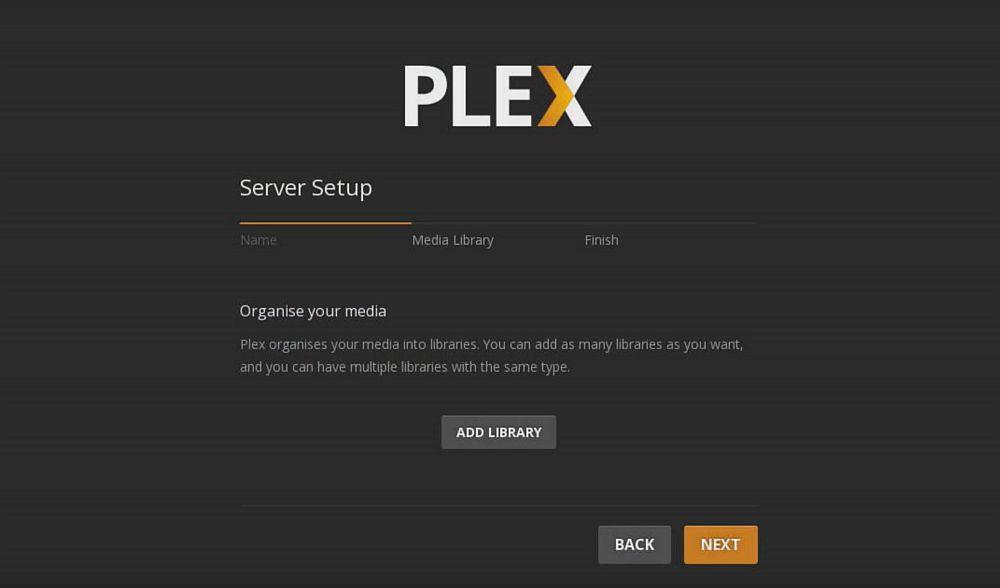
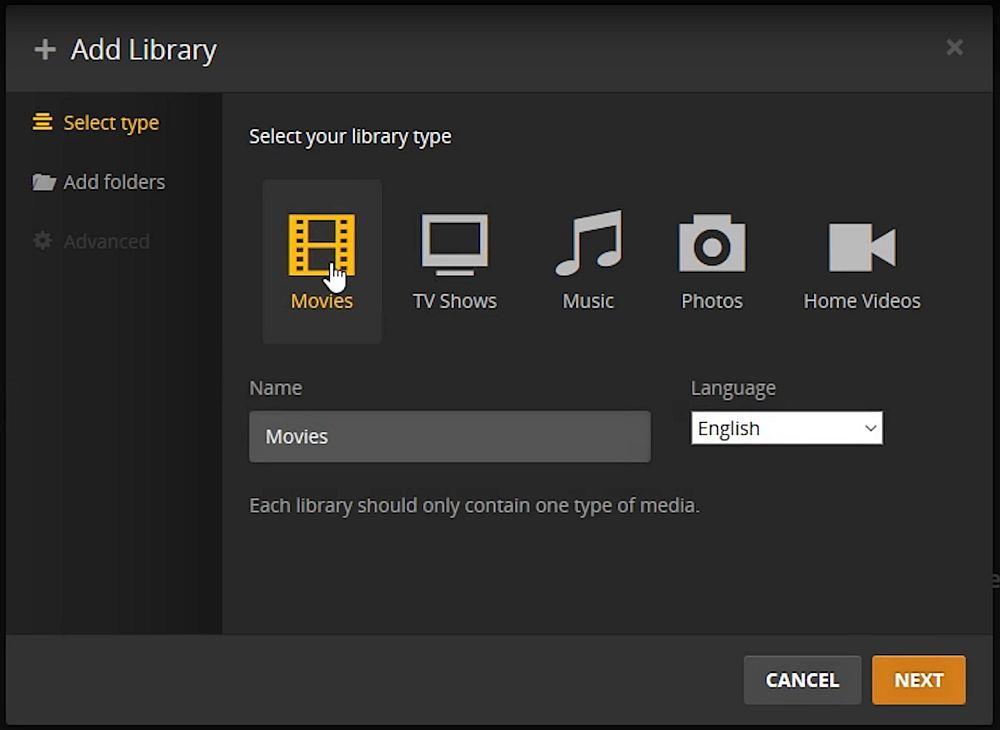
Een client verbinden met uw Raspberry Pi Plex-server
Zodra je hardware klaar is, is de volgende stap het aansluiten van andere apparaten om de stream te testen. Plex heeft apps voor een breed scala aan apparaten, waaronder smartphones en spelcomputers. Sommige daarvan zitten helaas achter een betaalmuur, maar als je serieus wilt streamen vanaf je Pi-server, vind je het vast niet erg om dit kleine bedrag neer te tellen, vooral omdat de betaalde apps betrouwbaar en gebruiksvriendelijk zijn. Zodra je de app hebt geïnstalleerd, volg je de onderstaande stappen om toegang te krijgen tot je filmstreams.
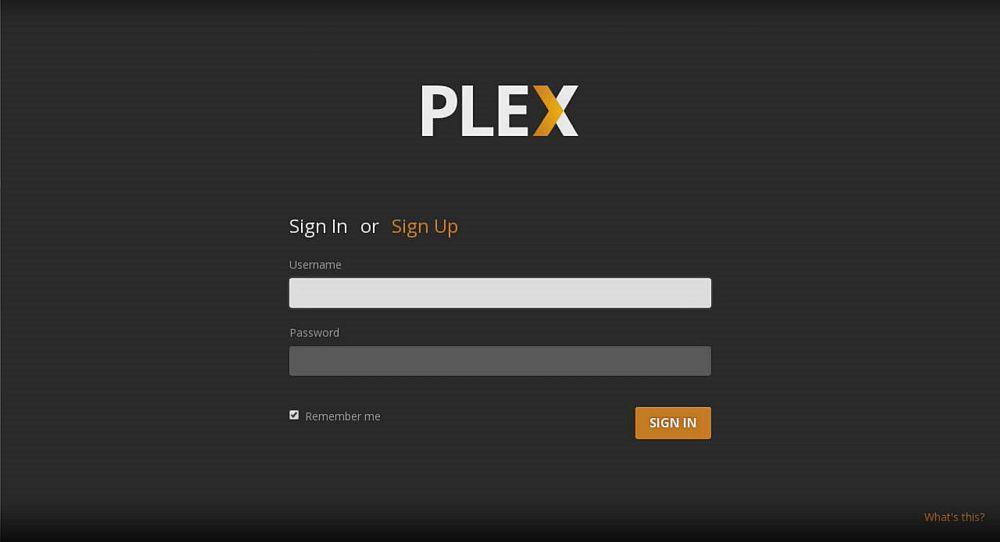
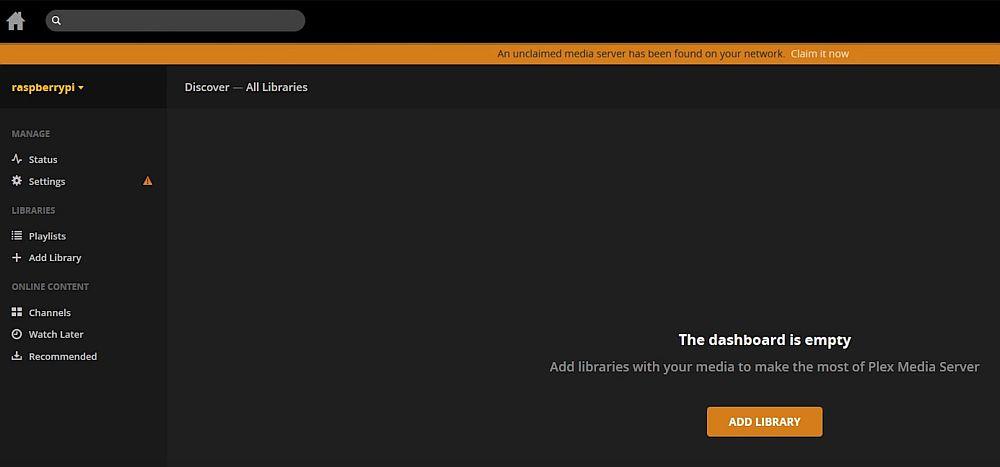
Configureer uw Raspberry Pi Plex-server voor externe toegang:
Nu u de bovenstaande stappen hebt voltooid, kunt u uw filmbibliotheek streamen vanaf elk apparaat en elke locatie, ook thuis. Volg de onderstaande stappen voor elk clientapparaat waarop u films wilt kijken.
Wat is RasPlex?
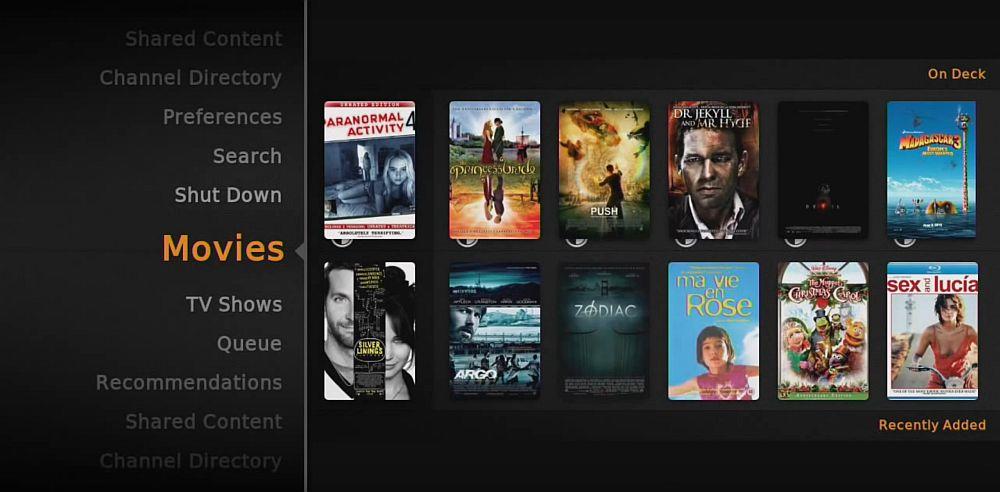
Er zijn meerdere manieren om Plex te gebruiken met je Raspberry Pi. RasPlex is een speciale Plex-client die speciaal voor de Raspberry Pi is gebouwd en alles zo licht mogelijk houdt. RasPlex is een client, geen server, wat betekent dat het streaminginformatie van een host naar je tv doorstuurt. Je kunt het niet gebruiken om films of muziek op je Pi te hosten, je kunt gewoon een stream van je pc naar een aangesloten apparaat sturen. Zie het als een Apple TV of Android TV-box, speciaal voor Plex-content.
Als je gewoon op zoek bent naar een handige manier om content te streamen van je pc-gebaseerde Plex Media Server naar elke tv in huis, dan is RasPlex absoluut de juiste keuze. Download de officiële build en volg de installatie-instructies en je kunt in een mum van tijd streamen.
Plex versus Kodi – wat is het verschil?
Elk gesprek over mediacentersoftware of zelf videostreaming zal onvermijdelijk uitmonden in een discussie over Plex versus Kodi. Beide apps hebben hun voor- en nadelen, met als belangrijkste verschil de focus van Plex op streaming op afstand. Met andere woorden: je kunt met Kodi niet echt een mediaserver op grote afstand opzetten, terwijl Plex dat verrassend eenvoudig maakt. Hieronder staan een paar van de belangrijkste verschillen tussen Plex en Kodi.
Plex en Pi-discussie
Plex bestaat al jaren en kent talloze officiële en onofficiële toepassingen. Heb je een favoriete Plex-hack of -add-on , ken je een paar geweldige Plex-tips, of wil je gewoon je ervaringen delen met de Plex Media Server met Raspberry Pi? Laat het ons dan weten in de reacties hieronder!
Ontdek de geschiedenis en impact van City TV in Canada. Ontdek de onconventionele programmering en de rol ervan in de Canadese jeugdcultuur.
Ontdek welke nieuwe films er vandaag op Hulu staan. Van de nieuwste hits tot recent toegevoegde klassiekers, ontdek de beste nieuwe films op Hulu!
India heeft een schat aan uitstekende content, maar het streamen ervan in het buitenland is een uitdaging. Vandaag delen we een paar tips om je te helpen je
Haal meer uit je Firestick door je Windows 10-apparaat ernaar te spiegelen. Als je niet bekend bent met dit proces, leggen we het stap voor stap uit. We leggen ook uit
Een van de beste dingen aan Android-apparaten is de hoeveelheid gratis software die je ervoor kunt downloaden. Fire TV en Fire Stick draaien beide op een Amazon-platform.
Bekijk de Olympische Spelen van Parijs in 2024 live, waar ook ter wereld, met VPN's. Ontdek hoe je de Olympische Spelen kunt streamen in landen die niet worden ondersteund.
De BBC iPlayer is geweldig voor elke Britse tv-fan. We laten je zien hoe je hem op de Amazon Fire TV Stick installeert en overal ter wereld kunt gebruiken.
Hoe je BBC iPlayer buiten het Verenigd Koninkrijk kunt kijken met een VPN zoals NordVPN, Surfshark of IPVanish om toegang te krijgen tot al je favoriete BBC-programma's.
Mobdro is een geweldige live IPTV mediaspeler-app voor Android. We leggen je uit hoe je de app op de Amazon Fire TV Stick installeert en laten je zien wat het allemaal inhoudt.
Wil je gratis live sport kijken? Ontdek MethStreams: een streamingplatform dat live sportevenementen aanbiedt zonder abonnement.